win7账户被禁用怎么办 解决win7系统账户被禁用的方法[多图]
教程之家
Win7
雨林木风win7系统电脑开机时有时会出现无法进入系统的情况,其实出现这个问题的原因是因为账户被禁用了,对于出现的这个问题,我们要怎么办呢?下面小编就来给大家介绍了win7系统解决账户被禁用的方法,一起来看看吧。
方法如下:
1、先重启电脑。
2、不停的按F8,出现windows高级选项菜单为止,选择带命令行提示的安全模式。

3、输入net user administrator /active:yes,回车。

4、等待程序运行,出现成功完成就可以了。
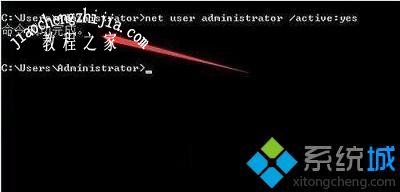
5、再次重启电脑,这时我们就可以正常的打开系统了。
上面给大家分享的就是win7系统账户被禁用的解决方法啦。如果你的电脑也出现了这种情况,可以试试上面的方法哦。希望有帮助到你。
![笔记本安装win7系统步骤[多图]](https://img.jiaochengzhijia.com/uploadfile/2023/0330/20230330024507811.png@crop@160x90.png)
![如何给电脑重装系统win7[多图]](https://img.jiaochengzhijia.com/uploadfile/2023/0329/20230329223506146.png@crop@160x90.png)

![u盘安装win7系统教程图解[多图]](https://img.jiaochengzhijia.com/uploadfile/2023/0322/20230322061558376.png@crop@160x90.png)
![win7在线重装系统教程[多图]](https://img.jiaochengzhijia.com/uploadfile/2023/0322/20230322010628891.png@crop@160x90.png)
![教大家win11工作组如何配置教程[多图]](https://img.jiaochengzhijia.com/uploadfile/2021/1218/20211218041327166.png@crop@240x180.png)
![深度技术光盘win7系统安装方法分享[多图]](https://img.jiaochengzhijia.com/uploadfile/2022/0325/20220325063132351.png@crop@240x180.png)
![联想电脑怎么重装系统win7教程[多图]](https://img.jiaochengzhijia.com/uploadfile/2023/0311/20230311061544824.png@crop@240x180.png)
![win11与win10区别的详细介绍[多图]](https://img.jiaochengzhijia.com/uploadfile/2021/1118/20211118041404408.png@crop@240x180.png)